В составе операционной системы Windows имеется небольшое служебное приложение, позволяющее увеличивать масштаб экрана на лету, не изменяя базовых настроек разрешения. Называется это приложение «Экранная лупа» или просто «Лупа» и открывается оно командой magnifi.exe, также его можно запустить из меню Пуск или поиска Windows.
Когда вы запускаете этот инструмент и нажимаете кнопку «Плюс» или комбинацию клавиш Win + плюс, экран масштабируется с шагом 100%. При этом у пользователей во время работы с приложениями в полноэкранном режиме могут возникнуть проблемы с обнаружением курсора, и чтобы избежать таких проблем, можно включить автоматическое центрирование курсора мыши при использовании лупы.
Настройки «Экранной лупы»
Включается центрирование курсора мыши при использовании «Лупы» в соответствующем разделе приложения «Параметры».
Открыв последнее, перейдите в раздел «Специальные возможности» → «Экранная лупа», прокрутите содержимое окна немного вниз и найдите настройку «Оставить указатель мыши». Выберите в выпадающем меню опцию «По центру экрана».
Твик реестра
Включить центрирование курсора можно непосредственно через реестр, – используйте этот альтернативный способ, если по какой-то причине настройка окажется недоступной в «Параметрах».
Открыв редактор реестра командой regedit, перейдите в раздел HKCU\SOFTWARE\Microsoft\ScreenMagnifier, справа найдите параметр FullScreenTrackingMode и измените его значение с 0 на 1.
Значение 1 включает центрирование курсора, используемое по умолчанию значение 0 включает привязку курсора к краям экрана.
Настройки должны вступить в силу сразу же после применения твика, если же этого не произойдет, перезагрузите компьютер либо перезайдите в учетную запись.
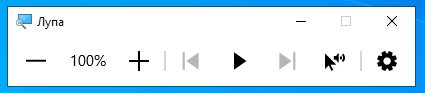
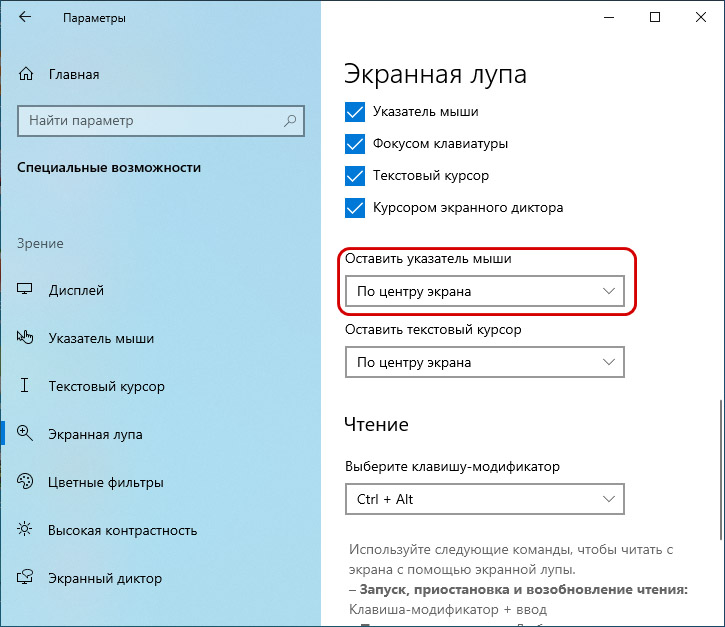
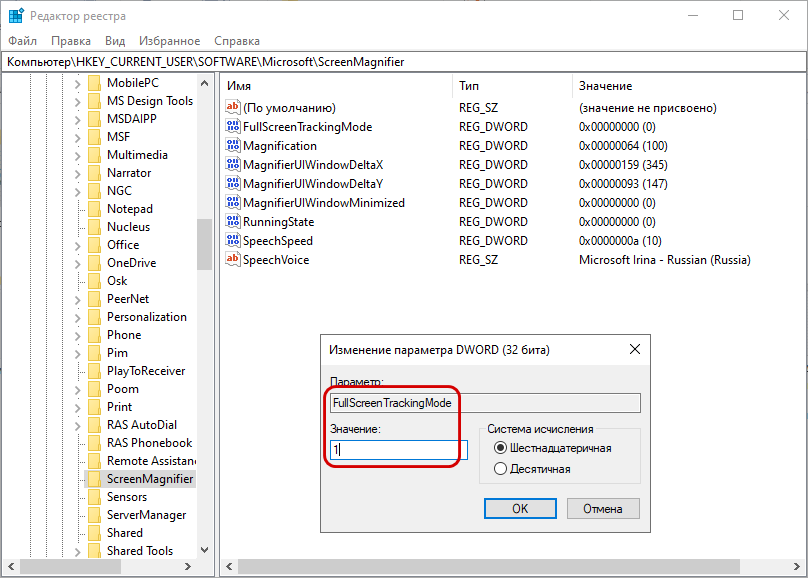
ОПЕЧАТКА: открывается оно командой magnifi.exe,
а должно быть magnify.exe !!!